1,下载一般是个压缩包:

2,解压:
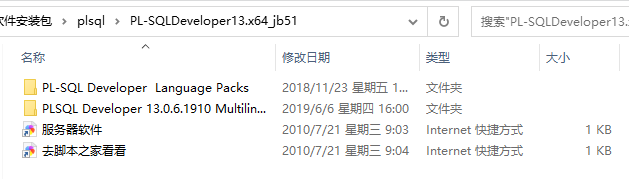
3,打开第二个文件夹:

4,双击msi
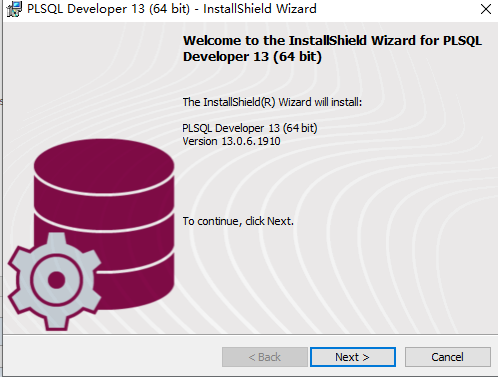
5,next,然后选择i accept,然后选择安装路径(不要带空格),其他默认第一个,一直next
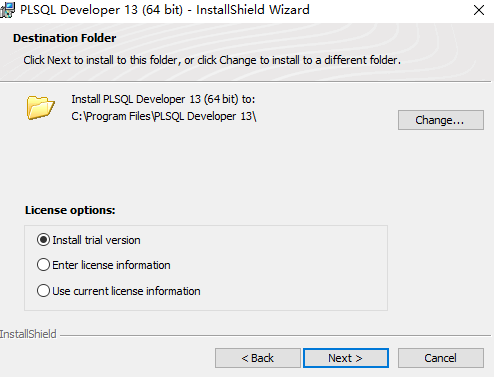
6,然后选择install就行:
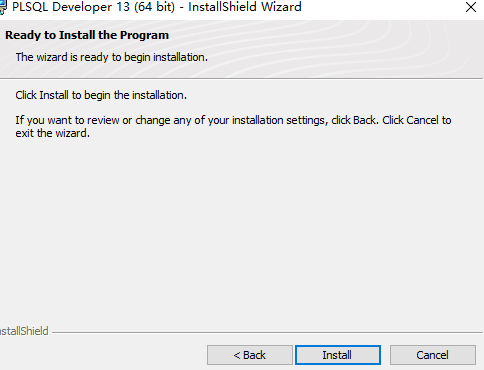
7,finish之后,打开桌面的快捷方式,进去是这样的(我是汉化过的):
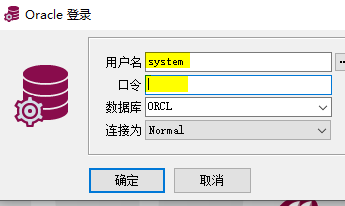
注意:用户名密码就不说了,其他默认,在数据库那里是选择你创建好的数据库实例,下拉菜单会有选项,貌似也可以不登录就能进入系统
8,进行汉化(习惯English的跳过),还是打开安装包里,选择第一个文件夹

里面有很多语言,选择Chinese
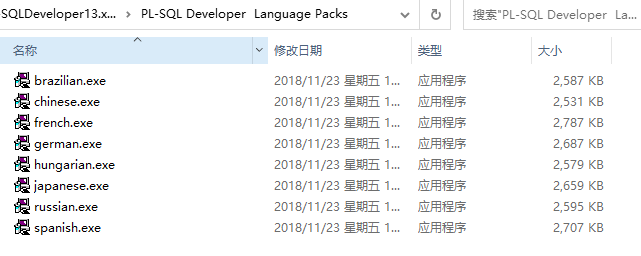
9,确定,如下:

10,这里是选择你安装plsql的路径:

11,选好之后,点一下下面的执行按钮(三角符号),成功之后,就可以重新打开plsql,查看界面就全是中文了:
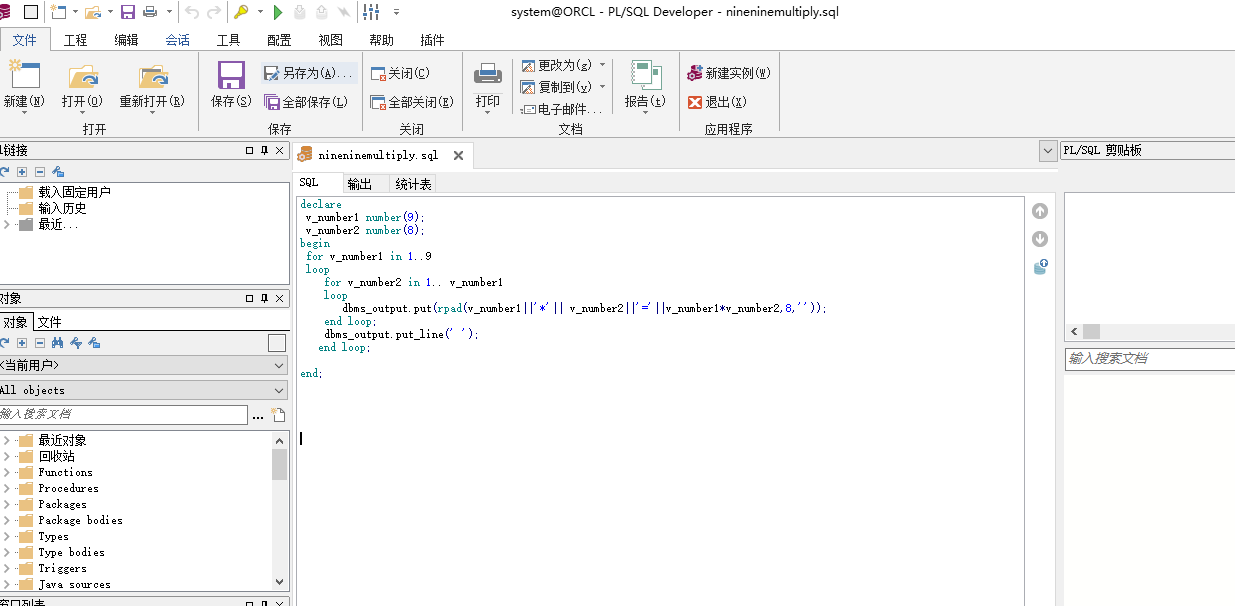
12,最后是注册码激活,很简单,打开上图选项卡中帮助-注册:
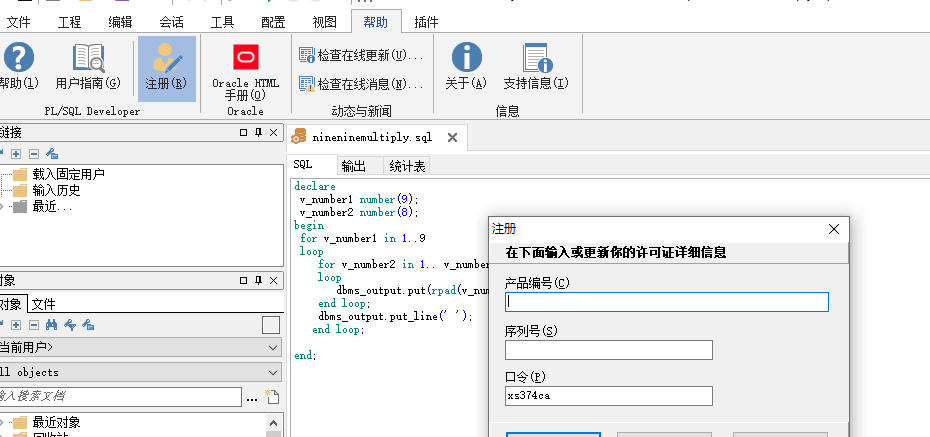
product code(产品编号): 4vkjwhfeh3ufnqnmpr9brvcuyujrx3n3le
serial Number(序列号):226959
password(口令): xs374ca
网上也有其他破解的,自行查询
注册成功:
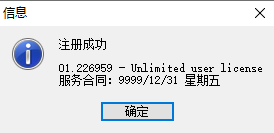
13,使用plsql新手指导(我自己都才第一次玩,算是给自己做个笔记吧,怕以后忘记怎么操作了):
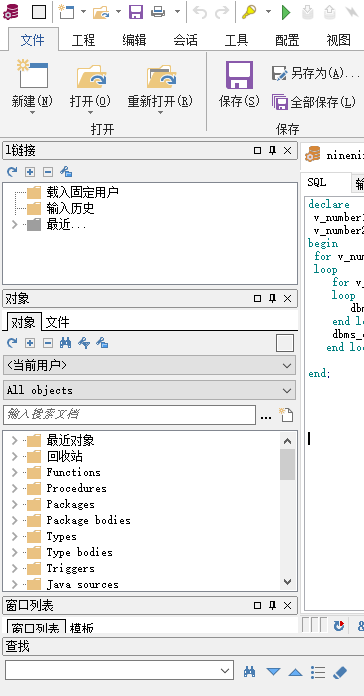
all objects下面可以找到自己创建的一些表等等,使用plsql写程序时,点击文件-新建-sql窗口,大概就是这样子的 :
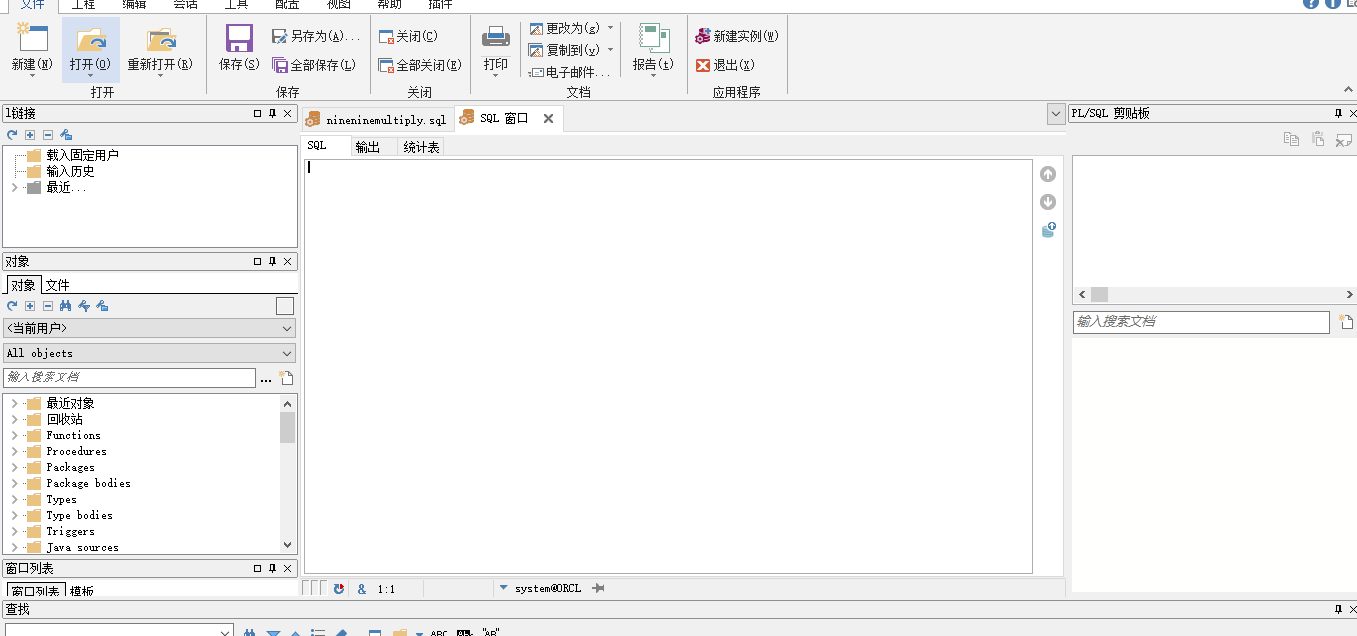
然后就在中间写代码了,写完执行的话,点击最上面的执行按钮或者敲F8,之后在输出那里就可以看见程序执行结果(我写的个九九乘法表的执行结果):
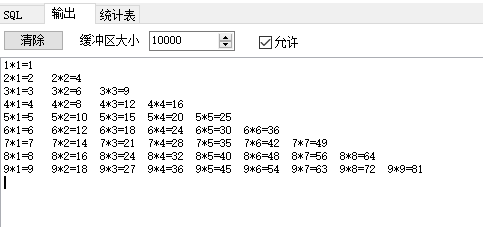
共勉!